Tepat pada tanggal 14 November 2015 kemarin, Microsoft meluncurkan update utama dari sistem operasi terbarunya, yakni Windows 10. Update terbaru untuk Windows 10 ini membawa cukup banyak fitur tambahan dan peningkatan perfoma pada Windows 10. Dari data statistik Microsoft, kabarnya Windows 10 saat ini sudah di install di lebih dari 115 juta komputer, sehingga banyak pengguna yang mengalami masalah pada saat mengupdate Windows 10 mereka.
Semenjak peluncuran update November Windows 10 kemarin, hingga saat ini sudah ada lebih dari 10 juta pengguna yang mengecek melalui Settings apakah update November ini sudah tersedia untuk Windows 10 mereka. Dikarenakan banyaknya pengguna Windows 10, rasanya tidak mungkin Microsoft dapat menangani semua update tersebut sekaligus, salah satu alasan utamanya adalah karena terbatasnya resource yang server Microsoft miliki.
Install Update November Windows 10
Jika hingga saat ini Windows 10 Anda masih belum mendapatkan pemberitahuan update November Windows 10, Anda dapat mengikuti tutorial di bawah ini agar update November tersebut dapat di install di Windows 10 Anda secara langsung. Namun sebelumnya, AplikasiPC menyarankan agar Anda mengecek ulasan 3 Alasan Mengapa Anda Tidak Mendapatkan Windows 10 November Update terlebih dahulu sebelum melanjutkan.
Cara Install November Update Windows 10
Catatan 1: Jika umur Windows 10 Anda belum mencapai 31 hari semenjak tanggal upgrade dari Windows 7 maupun Windows 8.1, Anda tidak akan dapat lagi mengembalikan sistem operasi Windows Anda ke Windows lama yang sebelumnya Anda gunakan. Jika Anda berniat ingin kembali menggunakan Windows lama Anda, jangan ikuti tutorial di bawah ini.
Catatan 2: Meskipun cara di bawah ini sudah teruji dan bekerja dengan baik (disarankan oleh Microsoft), namun tetap ada faktor kegagalan. Sama seperti kebanyakan update Windows, update kali ini bisa saja gagal saat proses instalasi yang mengakibatkan komputer Anda tidak dapat booting. Lakukan dengan resiko Anda sendiri.
Catatan 3: CARA DI BAWAH INI KHUSUS BAGI ANDA YANG TIDAK MENDAPATKAN UPDATE NOVEMBER MELALUI WINDOWS UPDATE. Cek Windows update terlebih dahulu sebelum menggunakan cara di bawah ini.
Anda dapat menginstall November update ini tanpa kehilangan data atau aplikasi satupun. Pengaturan Windows 10 dan pengaturan aplikasi yang ada di dalam komputer Anda tidak akan hilang, akan masih sama persis dengan sebelum Anda melakukan update. Mohon ikuti langkah yang tertulis di bawah ini dengan hati-hati.
Langkah 1: Download Windows 10 Media Creation Tool lalu jalankan di komputer dimana Windows 10 ingin di update.
Pastikan komputer Anda memiliki ruang kosong minimal 5 GB (partisi dimana Windows 10 terinstall).
Langkah 2: Ketika Anda melihat tampilan di bawah ini, pilih Upgrade this PC now lalu klik tombol Next untuk mendownload file instalasi Windows 10.
Langkah 3: Setelah file instalasi berhasil di download, Anda akan melihat halaman License terms dimana Anda perlu mengklik tombol Accept untuk melanjutkan.
Langkah 4: Selanjutnya, Media Creation Tool akan mengecek apakah ada pembaruan tersedia dan akan otomatis mendownload pembaruan jika tersedia.
Langkah 5: Setelah layar Ready to install muncul, klik tombol Install. PASTIKAN opsi Keep personal files and apps dicentang agar file dan aplikasi Anda tidak ikut hilang.
Setelah Anda mengklik tombol Install, Anda akan melihat tampilan pemasangan Windows 10 seperti di bawah ini. PC Anda akan melakukan restart secara otomatis beberapa kali, tunggu hingga instalasi selesai.
Anda dapat memiliki apa saja yang ingin Anda simpan dengan cara mengklik link Change what to keep lalu pilih opsi yang Anda inginkan. Terakhir, klik tombol Install untuk memulai proses upgrade.
Pada Windows 10 Pro (x64) yang AplikasiPC gunakan sebagai bahan percobaan (i7-4790, SSD, 16GB DDR3 RAM), ia memakan waktu sekitar 40 menit untuk menyelesaikan update,
Selamat mencoba!

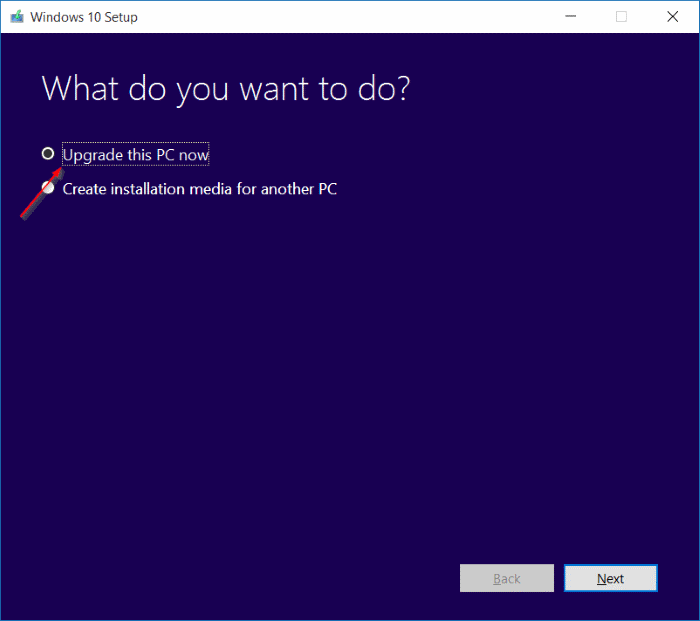
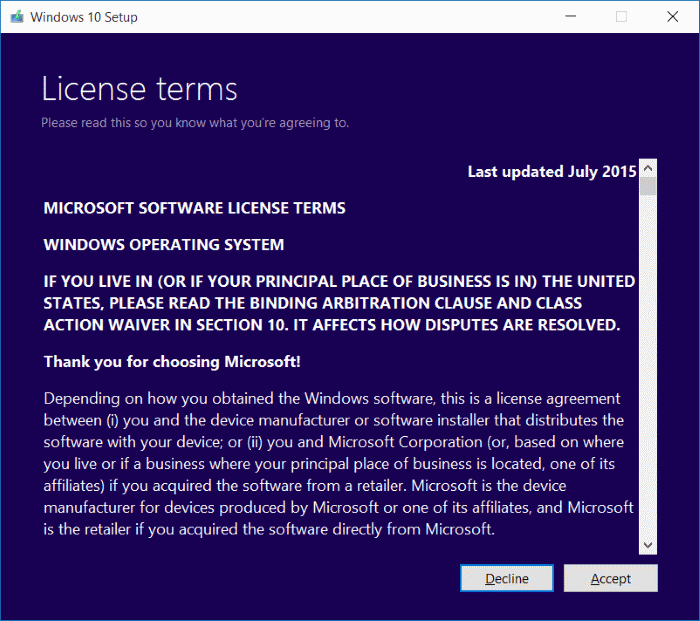
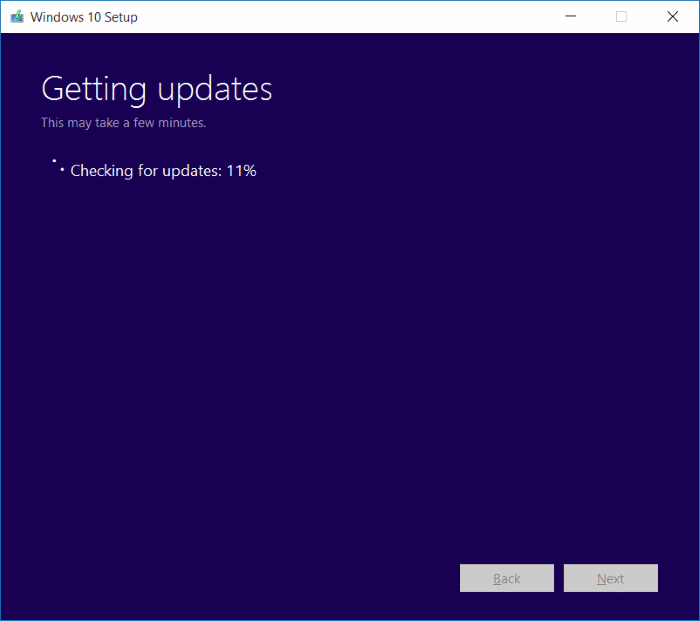
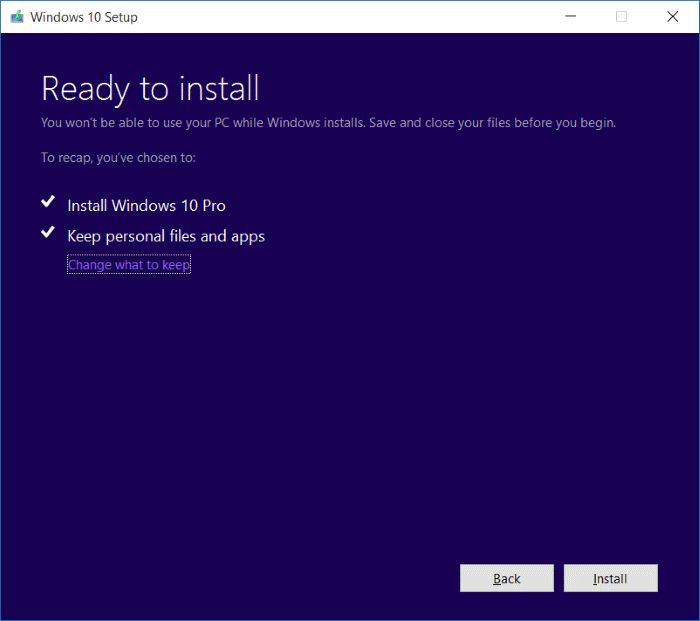
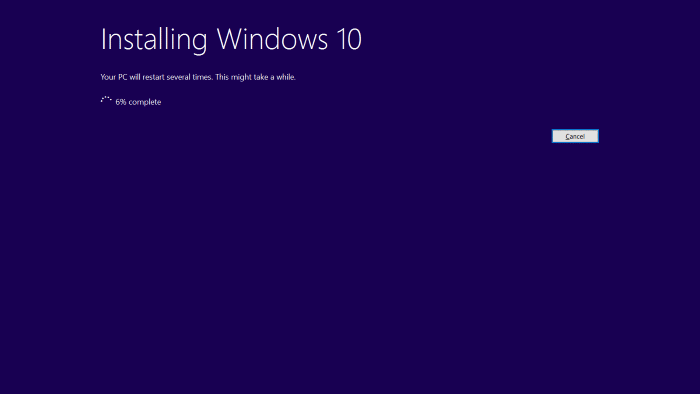
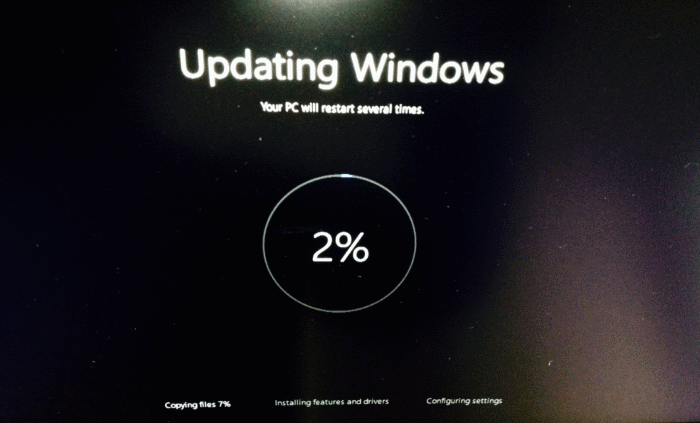
Kenapa sekarang Windows 7 gak bisa diupgrade ke Windows 10.
Proses awal berjalan lancar sampai dgn konfigurasi, tp setelah restar, ada proses restoring Windows kemudian jadi Windows 7 lagi.
Itu knp yach, apakah upgrade gratis sdh tidak ada lg?
Mohon solusinya
gan, saya kok dari lisensi langsung ke step download windows 10 ya ?
apa data data saya tidak hilang nantinya ??
Jika update data tidak hilang gan